adobe premiere是一款用于剪辑视频的专业软件,隶属于Adobe公司。在Adobe
premiere中除了可以编辑和处理视频素材,如果有需要我们还可以将图片素材剪辑为视频,只需要设置图片的显示时长,适当为图片添加移动的动态效果就可以了。那小伙伴们知道Adobe
premiere中如何将图片动起来吗,其实实现方法是非常简单的。我们只需要借助Adobe
premiere中的关键帧功能就可以轻松实现图片的动态效果了。我们将图片拖动到时间轴后,为图片设置两个甚至多个位置关键帧,就可以实现了。接下来,小编就来和小伙伴们分享具体的操作步骤了,有需要或者是有兴趣了解的小伙伴们快来和小编一起往下看看吧!
第一步:打开pr,导入素材并拖动到时间轴,点击选中图片里后可以在左上方的“效果控件”下适当调整缩放值,调整图片的大小;
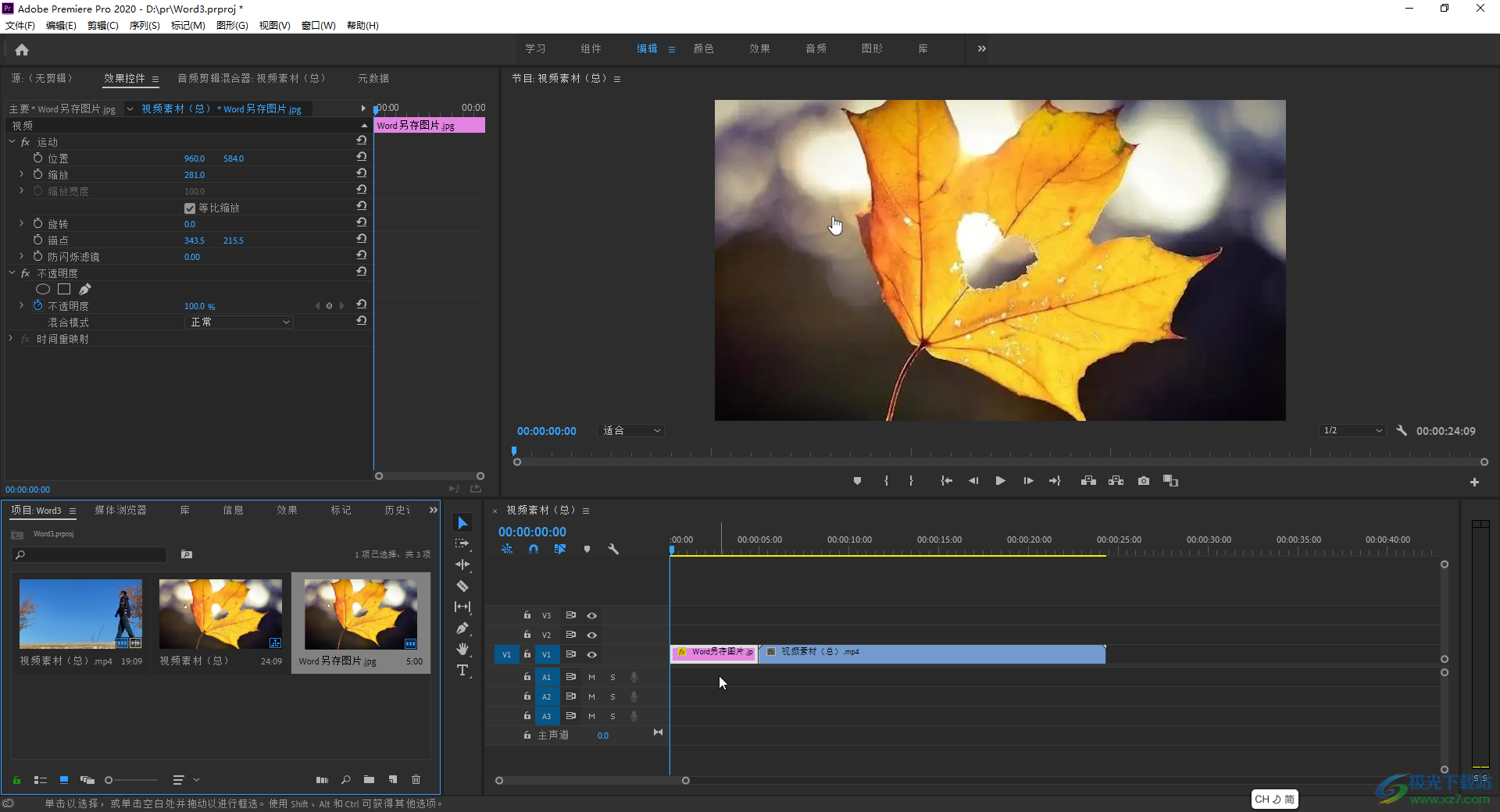
第二步:将指针移动到希望开始运动的时间点,在“效果控件”中点击“位置”前面的图标添加一个关键帧;
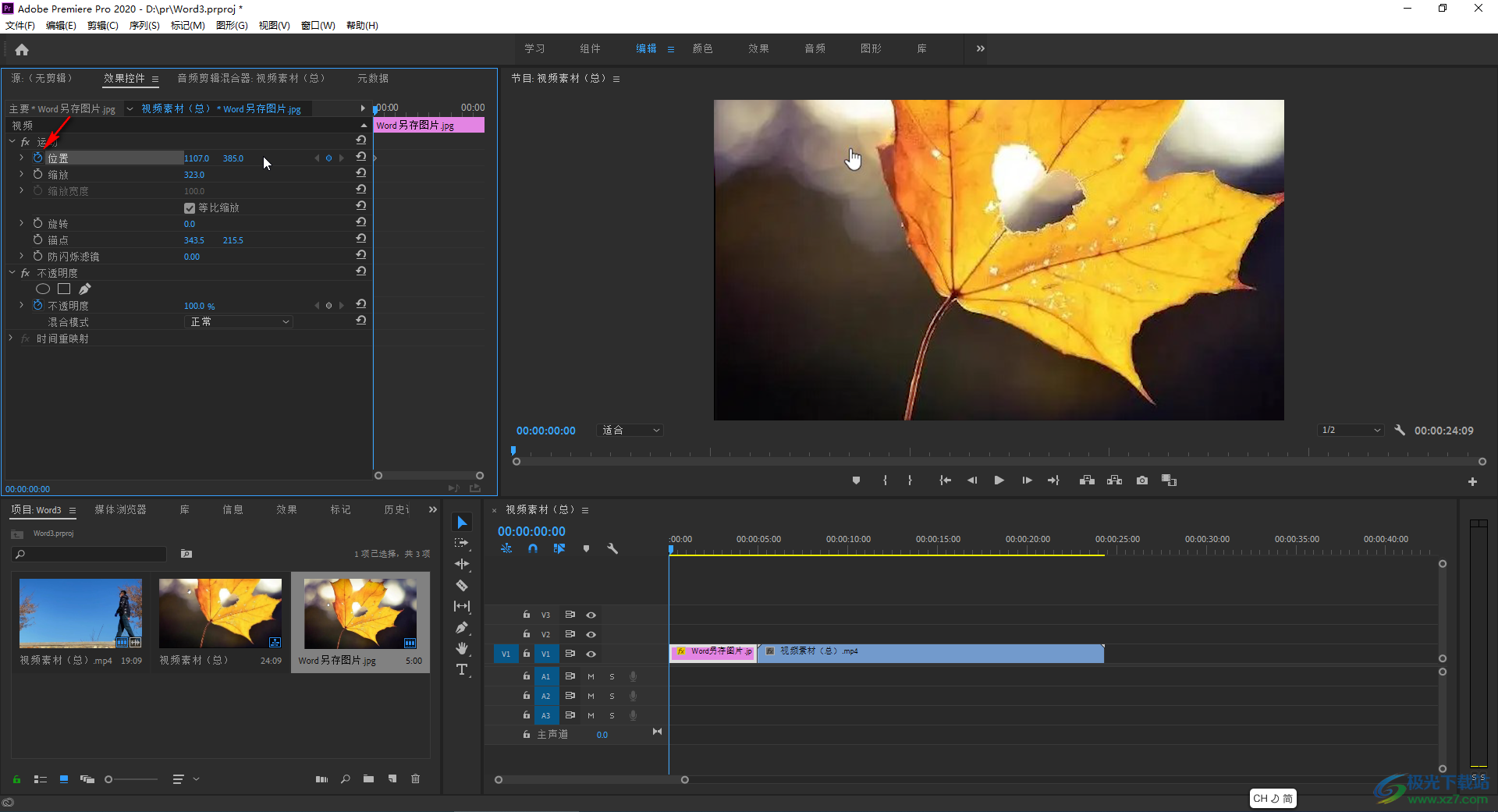
第三步:将指针移动到希望停止运动的时间点,点击“位置”参数右侧如图所示的图标添加第二个关键帧,然后调整位置的参数,使两个关键帧处的参数不一致;
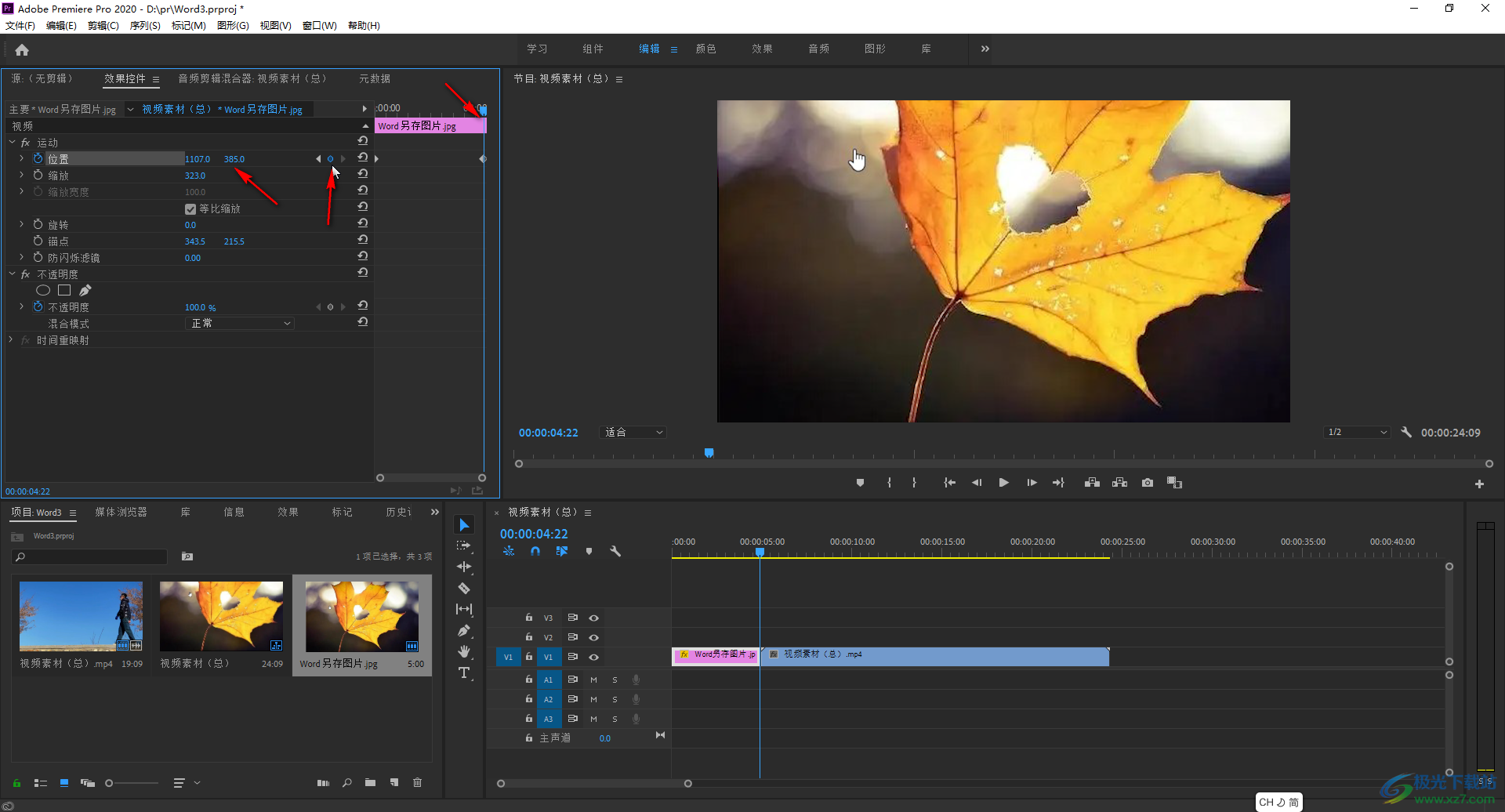
第四步:也可以在视频画面中双击一下,出现锚点后拖动图片到想要显示的画面,可以看到位置的参数发生了变化;
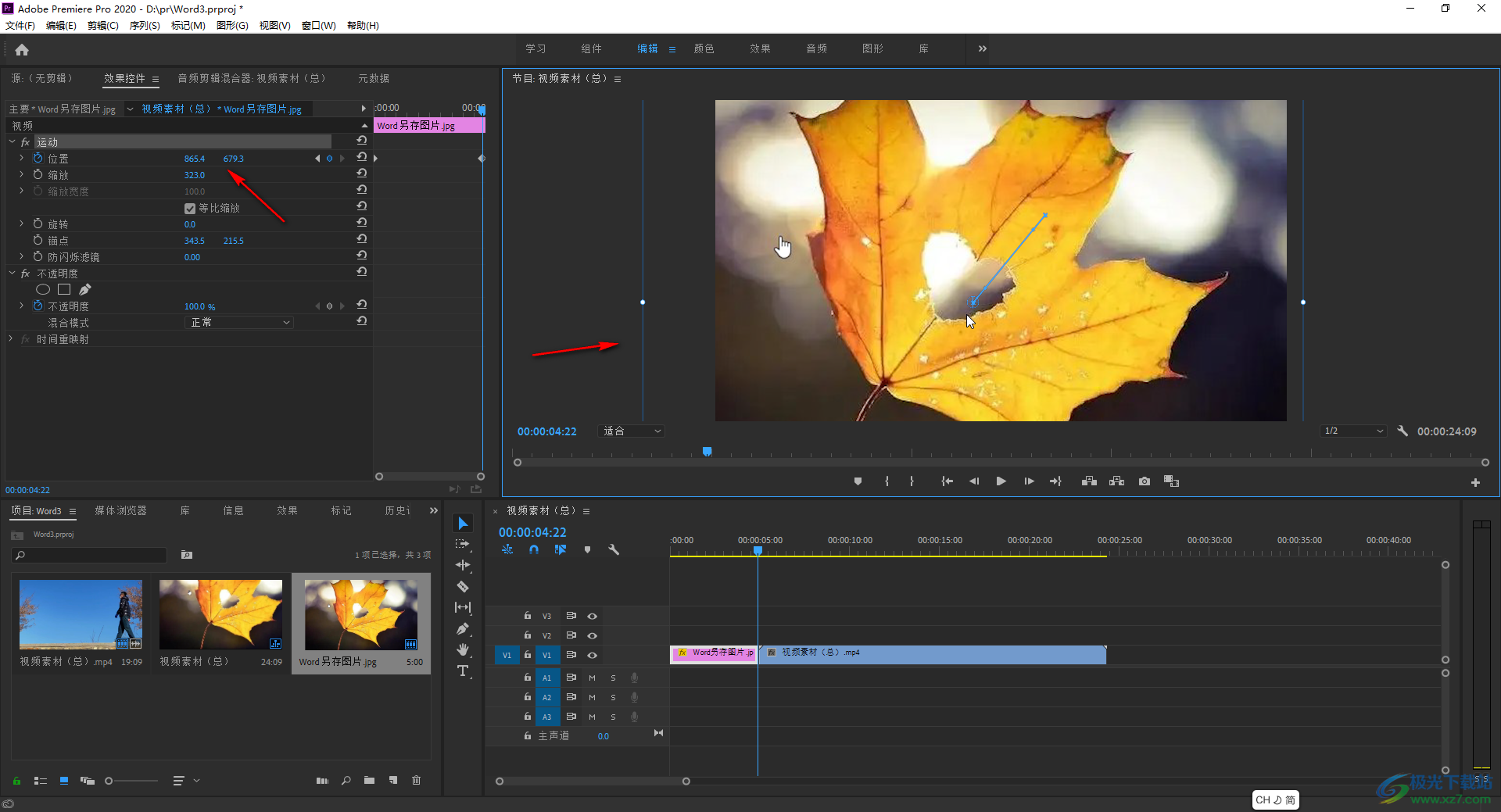
第五步:后续按空格键,或者点击视频画面下方的播放图标可以看到图片的移动效果。
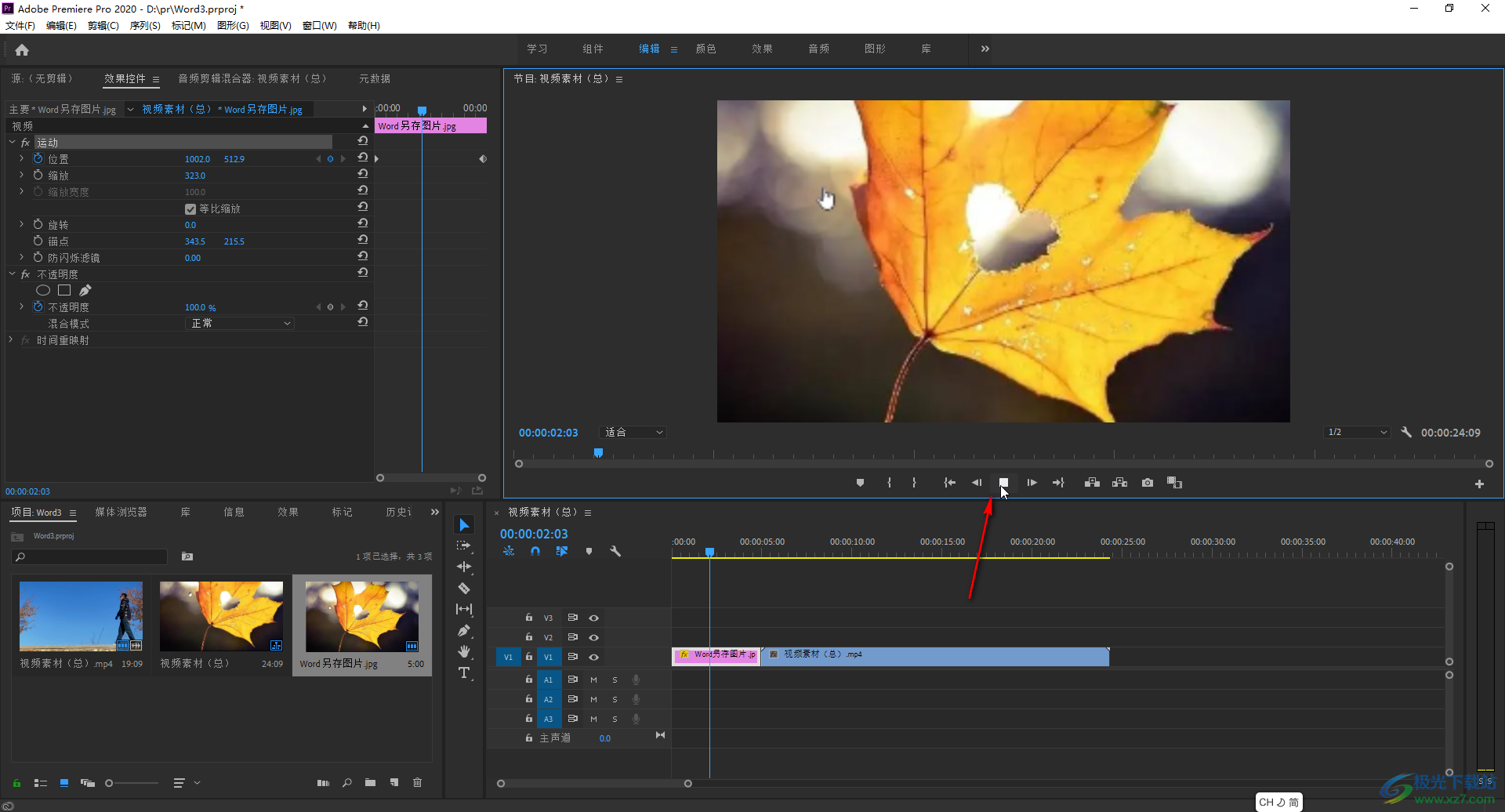
以上就是Adobe premiere中让图片动起来的方法教程的全部内容了。除了设置位置关键帧实现图片的运动效果外,我们还可以点击设置图片的缩放关键帧实现图片的运动效果。
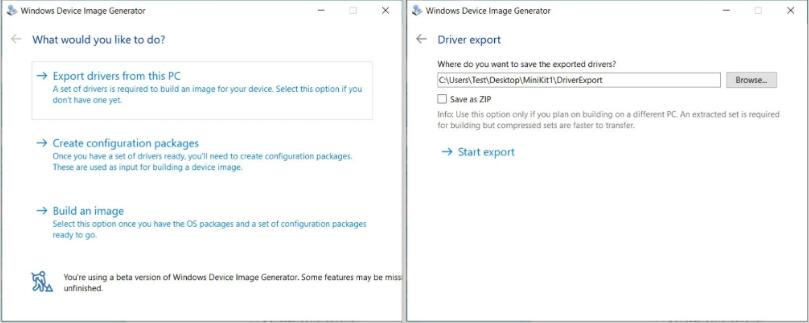 非官方的Windows10x设备图像生成器现在可用
非官方的Windows10x设备图像生成器现在可用
现在,您可以在备用PC上试用Windows10x,并为x86 PC提供了一个非官......
 CPU过热解决方案:AMDRyzen97950X如何降温
CPU过热解决方案:AMDRyzen97950X如何降温
AMDRyzen97950X作为当前市场上备受关注的高性能CPU之一,凭借其强......
 卖电脑搞IT的辛酸《顾客须知》
卖电脑搞IT的辛酸《顾客须知》
我只是个卖电脑的,跟IT沾边,但不能算IT人士。马云、李彦宏、......
 win10无法识别的usb设备解决方法
win10无法识别的usb设备解决方法
很多USB用户发现插入的时候,总是出现无法识别的情况,大部分......
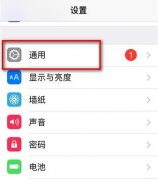 appstore无法下载应用程序解决方法
appstore无法下载应用程序解决方法
使用苹果手机的用户是不可能离开appstore的,所有的软件都得从......

AVSVideoEditor是许多用户很喜欢的一款视频剪辑软件,给用户带来了许多强大的功能,帮助用户制作出令人满意的视频,在这款剪辑软件中用户不仅可以对视频进行剪辑,还可以将多张图片制作成...
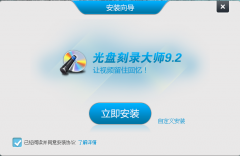
最近有很多朋友表示准备入手光盘刻录大师这款软件,但是又不知道该怎么安装?那么今天小编就为大家带来了光盘刻录大师安装步骤介绍,希望可以帮助大家顺利安装哦。...
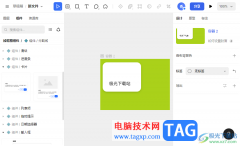
一些小伙伴在mastergo中创建内容的时候,想要进行设置文件封面,那么怎么设置呢,mastergo是制作原型非常不错的软件,在该软件中可以进行制作需要的内容,以及可以为创建的内容进行封面的...
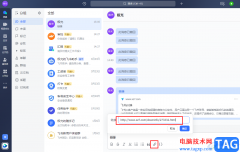
很多小伙伴之所以喜欢使用飞书,也在自己公司内部使用飞书,就是因为飞书中的功能十分的丰富且强大。在飞书中,我们可以直接在聊天页面中对文字内容进行编辑,编辑内容包括给文字添加...
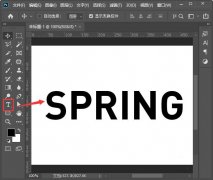
小伙伴们你们知道ps怎么用形状给文字叠加颜色呢?今天小编很乐意与大家分享ps给文字叠加颜色教程,感兴趣的可以来了解了解哦。...
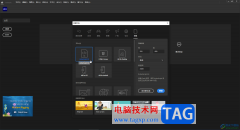
Adobeanimate是一款非常好用的软件,其中的功能非常丰富且强大,很多小伙伴都在使用。如果我们希望在Adobeanimate中恢复系统默认设置,小伙伴们知道具体该如何进行操作吗,其实操作方法是非常...
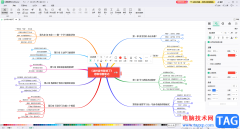
很多小伙伴在日常工作和学习时都会需要制作一定的思维导图,这种情况下很多小伙伴都会选择使用亿图脑图mindmaster这款软件,使用该软件可以非常轻松地编辑和制作想要的思维导图,非常方...

360安全浏览器是很多小伙伴都会选择使用的一款浏览器,在这款浏览器中,我们可以进行网页翻译、网页图片保存,还能使用浏览器自带工具箱进行文档格式转换、AI生成图片等。有的小伙伴在...

相信大部分的用户在电脑上都会安装几款自己常用的浏览器,在面对各种各样的浏览器时,有的用户会选择使用搜狗浏览器来上网,这款浏览器一直以高速上网著名,吸引了不少用户前去使用,...
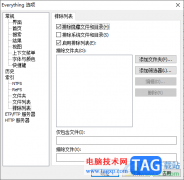
everything是很多小伙伴电脑中必备的一款搜索文件的软件,这款搜索软件提供的相关功能十分的丰富且使用,大家在使用的过程中想要将隐藏文件和目录排除搜索,那么怎么设置呢,其实可以直...
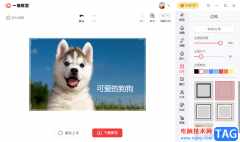
一键抠图软件是一款拥有图片设计功能的软件,该软件主要是用于抠图,比如人像抠图,物品抠图等,在抠图方面是非常不错的,操作也非常的简单,该软件除了抠图功能,还提供图片编辑功能...

万兴喵影是很多小伙伴都在使用的一款剪辑软件,在这款软件中,我们不仅可以对视频以及音频素材等进行编辑,还可以在素材中添加各种效果,使剪辑内容呈现出更好的效果。在使用万兴喵影...

希沃白板5是一款专业制作课件的软件,大家通过该软件制作课件,之后还可以直接进行授课,因此你可以在该软件中进行语文、数学以及其他学科内容的编辑设置,是一款备课小能手,而在操...
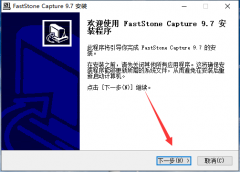
最近有很多朋友表示准备入手FastStone Capture这款软件,但是又不知道该怎么安装?那么下面小编就为大家带来了FastStone Capture安装步骤哦,有需要的朋友赶快来看看吧。...
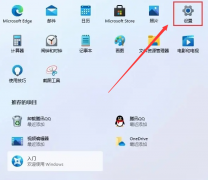
Windows11怎样登录本地用户?很多用户都不知道怎么操作,下面小编为大家分享一下Windows11登录本地用户教程,有需要的用户可以参考下哦。...